Hoe verwijderde foto's uit Photostream te herstellen [2023 bijgewerkt]
 Posted by Boey Wong / 07 jan.2021 09:00
Posted by Boey Wong / 07 jan.2021 09:00 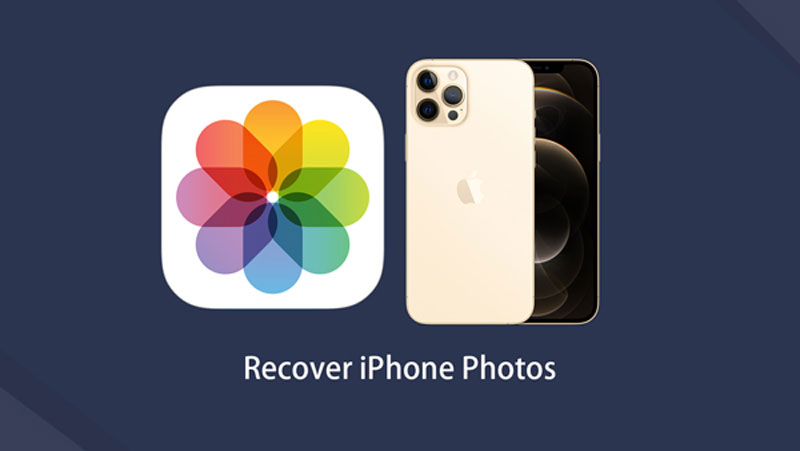

Ik heb gevonden dat mijn foto's ontbreken in de fotostream op mijn iPhone 6. Is er een manier om de foto's te herstellen? Aangezien het op een gegeven moment technisch in de cloud was, zou er dan geen manier moeten zijn om ze terug te krijgen? Bij voorbaat bedankt!
Foto's in Mijn Fotostream worden gedurende 30-dagen op de iCloud-server opgeslagen. U kunt dus de foto's die binnen 30 dagen zijn gemaakt, bekijken en importeren op al uw apparaten. Als u ze op uw apparaat wilt opslaan, moet u de foto's selecteren en kiezen Delen - Afbeelding opslaan. Daarna kunt u een back-up maken met iCloud of iTunes.
Wanneer foto's worden verwijderd van Mijn Fotostream album op iPhone, ze zijn ook verdwenen Alle foto's album en de Foto's tab. Gelukkig zijn de foto's van Mijn Fotostream op uw andere iOS-apparaten worden niet beïnvloed. Ze blijven nog 30 dagen op de iCloud-server staan vanaf de datum waarop je ze uploadt Mijn Fotostream.
Dus als u zich aanmeldt bij iCloud met dezelfde Apple ID en aanzet Mijn Fotostream op een ander apparaat worden de foto's automatisch gedownload.
Maar dit werkt niet als je foto's weg zijn omdat ze verlopen zijn. Betekent dit dat je geen kans hebt om foto's van photostream te herstellen?

Absoluut niet!
Dit is de reden waarom we dit bericht schrijven. Hier ontdekt u een geheel nieuwe methode om verwijderde foto's uit de fotostream te herstellen, ongeacht of ze per ongeluk zijn verwijderd of vervalt.
FoneLab iPhone Data Recovery is een professionele iOS-software voor fotoherstel die het herstellen van verwijderde of verloren foto's ondersteunt Filmrol, Fotostream en Photo Library. Andere gegevens zoals contacten, berichten, video's, notities, herinneringen, safaribladmerken, enzovoort, kunnen ook worden hersteld met behulp van deze software.
Het heeft zowel Windows als Mac-versies, je kunt de gratis trailversie downloaden om de stap-voor-stap handleiding te volgen om het nu te proberen.
Met FoneLab voor iOS herstelt u de verloren / verwijderde iPhone-gegevens, waaronder foto's, contacten, video's, bestanden, WhatsApp, Kik, Snapchat, WeChat en meer gegevens van uw iCloud of iTunes-back-up of -apparaat.
- Herstel gemakkelijk foto's, video's, contacten, WhatsApp en meer gegevens.
- Voorbeeld van gegevens vóór herstel.
- iPhone, iPad en iPod touch zijn beschikbaar.
Foto's herstellen van fotostream met FoneLab
U hebt 3-opties.
Optie 1. Herstellen van iOS-apparaat
Stap 1Download en installeer de software op uw computer met de bovenstaande link dienovereenkomstig. De software wordt automatisch gestart direct nadat het proces is voltooid. Verbind vervolgens uw iPhone met de computer via een USB-kabel.
Stap 2Nadat de software uw apparaat heeft herkend, kiest u Herstellen van iOS-apparaat op de FoneLab-interface en klik op Start scannen.

Stap 3Het scanresultaat wordt weergegeven in de linkerkolom, klik op Fotostream aan de linkerkant en een voorbeeld van de details van elk item aan de rechterkant. U kunt dubbelklikken op de herstelbare foto om de volledige grootte te bekijken. Selecteer die foto's die u wilt en klik op Herstellen.

Optie 2. Herstel van het iTunes-back-upbestand
Stap 1Kies Herstel van het iTunes-back-upbestand in het begin. Start iTunes niet om te voorkomen dat gegevens worden overschreven door iTunes-synchronisatie terwijl het programma wordt uitgevoerd.
Stap 2U krijgt verschillende back-upbestanden als u deze eerder hebt gemaakt. Kies de nieuwste en klik Start scannen.

Stap 3Bekijk een voorbeeld van de inhoud vóór het herstel.
Optie 3. Herstel van het iCloud-back-upbestand
Stap 1Kies Herstel van het iCloud-back-upbestand en dan moet je je iCloud-account aanmelden met Apple ID en wachtwoord.

Stap 2Download de nieuwste versie van back-upbestanden uit de lijst. En bekijk vervolgens een voorbeeld voor herstel.
Dat is alles.
Geweldige software, nietwaar? Het is de moeite waard om dit op uw computer te installeren om te voorkomen dat u gegevens verliest. Je kunt het gebruiken om verwijderde iPad-notities herstellen, herstel contacten van iCloud .
Als u vragen heeft, aarzel dan niet om contact met ons op te nemen, wij zullen u zo snel mogelijk een snel antwoord geven.
